配置 DocStudio 中的列
您可以使用“列管理器”配置要显示的列及其它们在 DocStudio 中的顺序。
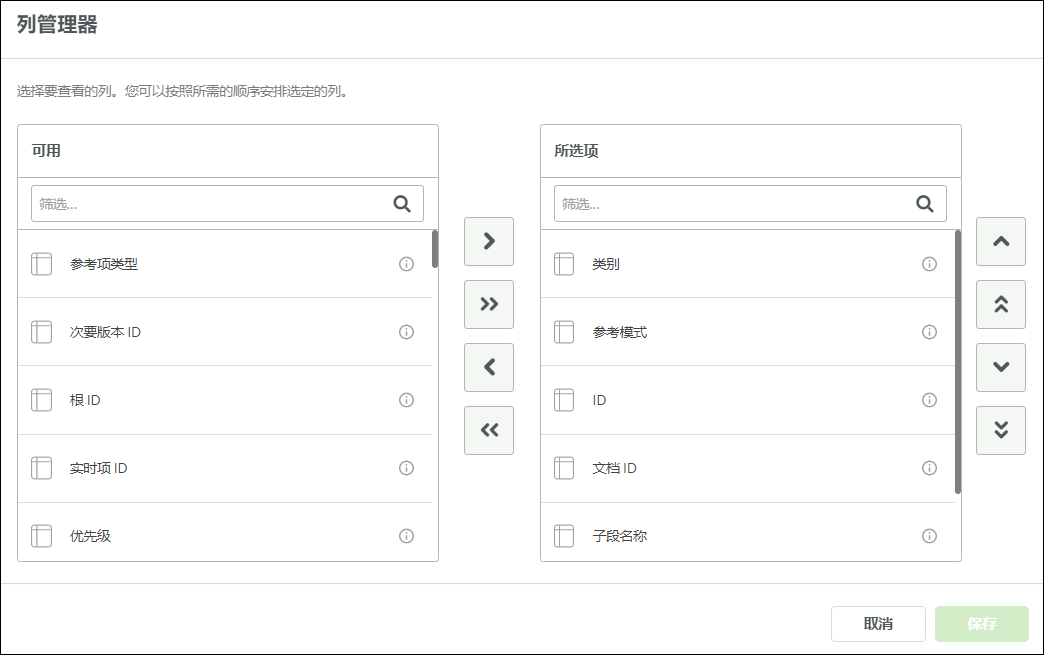
要配置 DocStudio 中的列
1. 打开“列管理器”。
2. 从
“可用”列表中选择要显示的列,然后单击

。此操作会将所选列移至
“所选项”列表。
3. 单击“保存”。
单击“保存”后,用户界面将使用新的列配置重新加载。此操作将清除先前在 DocStudio 中配置的宽度、可见性和位置。
要重新排列 DocStudio 中的列
要更改列的顺序,请在
“所选项”列表中选择列,然后单击

或

按钮以向上或向下移动所选列。选择

或

可将所选列移至
“所选项”列表的顶部或底部。单击
“保存”可重新加载用户界面并显示更新后的列设置。
在 DocStudio 中使用“列管理器”时的重要考虑事项
• “备注”列无法配置。您只能更改“备注”列的宽度。此列将始终显示为最右侧的列。
• 如果管理员更改了 DocStudio 演示文稿中的列配置,则新的配置设置将会生效,用户的先前配置将被放弃。
• 如果您正在编辑文档内容的过程中,则会禁用“列管理器”。
• 即使您从不同的浏览器登录,列配置也会保留。
• 自动调整选定列或所有列的大小。选择自动调整大小选项会调整列宽以适应其内容。
• 重置所有列。选择此选项会将所有列的列宽调整为其定义的默认大小。
• 当用户从“列管理器”中更改列时,系统将显示警告消息,指示列配置已被修改,DocStudio 将重新加载。
• 当管理员从 DocStudio 演示模板中更改列配置时,系统将显示警告消息,指示相关操作。
 。此操作会将所选列移至“所选项”列表。
。此操作会将所选列移至“所选项”列表。 。此操作会将所选列移至“所选项”列表。
。此操作会将所选列移至“所选项”列表。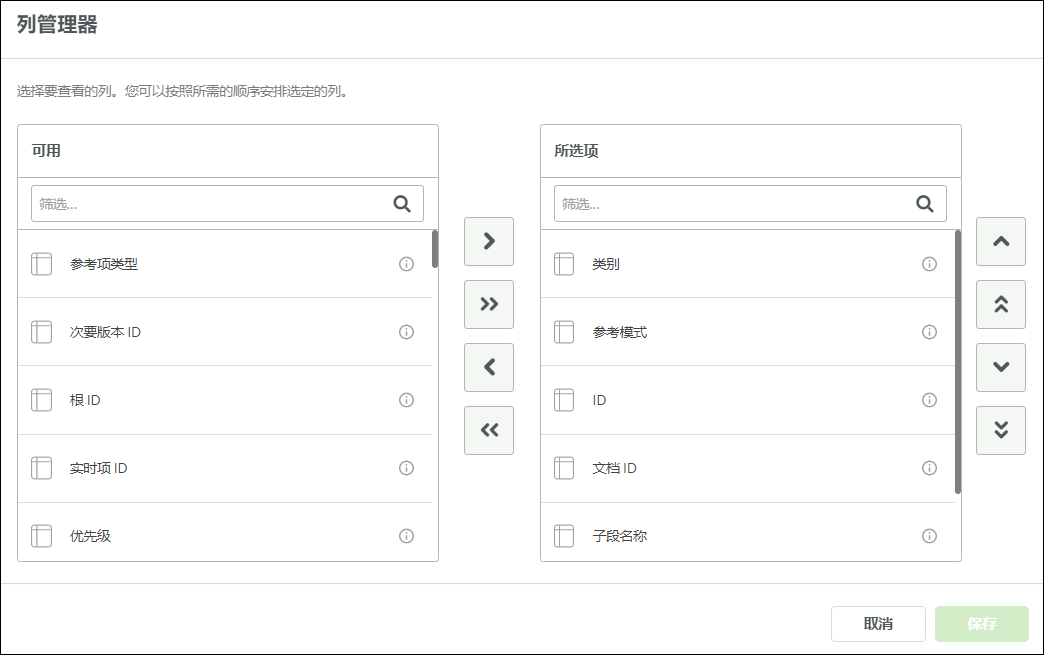
 。此操作会将所选列移至“所选项”列表。
。此操作会将所选列移至“所选项”列表。 或
或  按钮以向上或向下移动所选列。选择
按钮以向上或向下移动所选列。选择  或
或  可将所选列移至“所选项”列表的顶部或底部。单击“保存”可重新加载用户界面并显示更新后的列设置。
可将所选列移至“所选项”列表的顶部或底部。单击“保存”可重新加载用户界面并显示更新后的列设置。